大家听过离线重装系统吗?知道离线怎么重装win10系统吗?其实离线重装只需要提前下载一个安装包即可。如果你也想知道安装包如何进行重装系统的话,现在就跟着教程一起操作吧。
第一步
提前在韩博士官网下载韩博士装机大师软件,关闭所有杀毒软件后才可以打开软件。
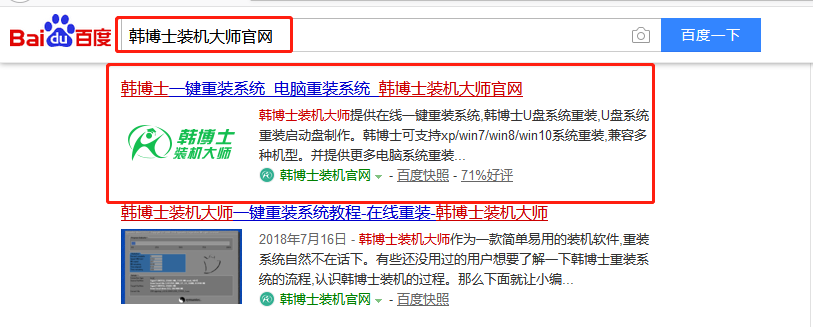
第二步
开始点击“离线版制作”进行操作,如图所示:
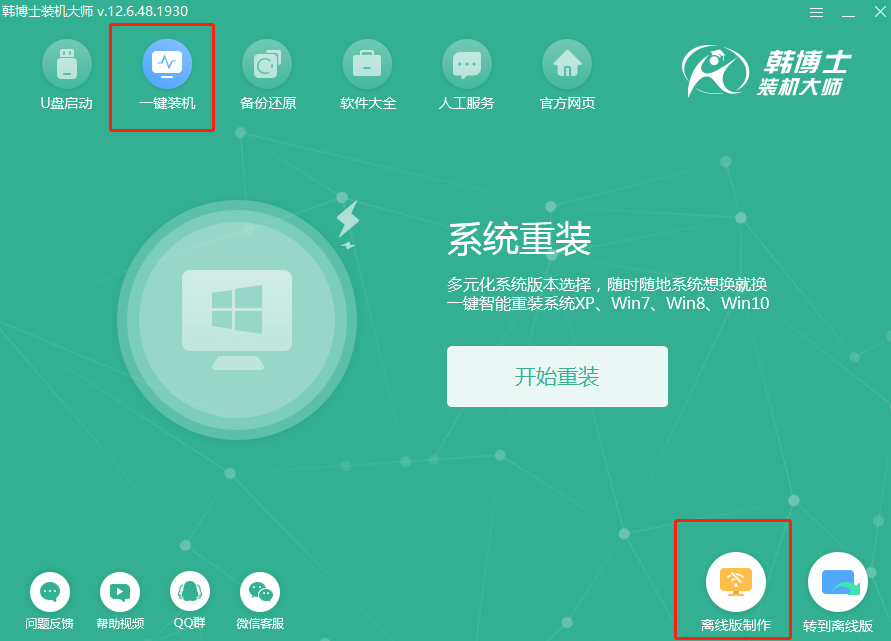
第三步
根据自己需要在界面中选择win10系统文件下载,随后点击“下一步”操作。
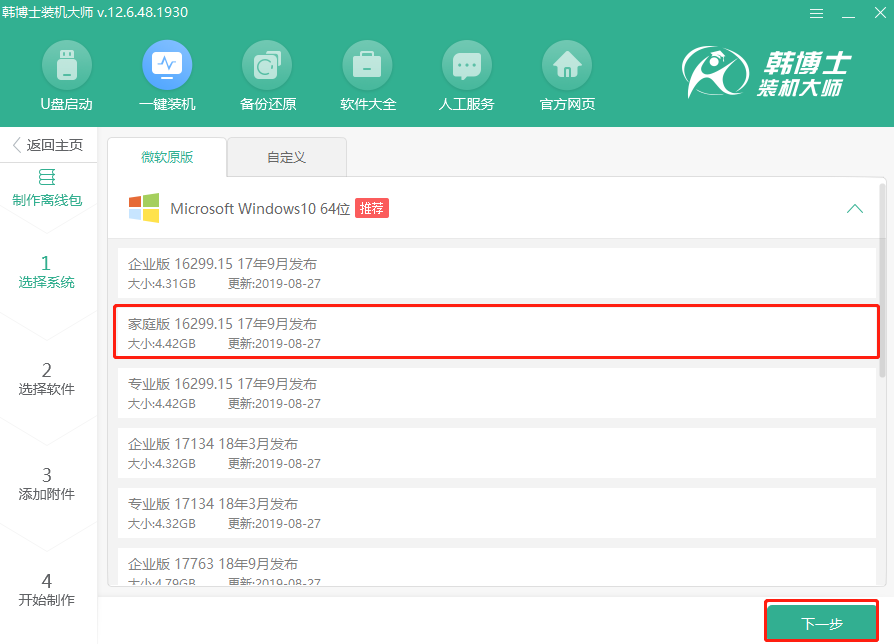
第四步
韩博士推荐装机常用软件,选择根据自己需要进行选择安装软件和常用工具,最后点击“开始制作”。
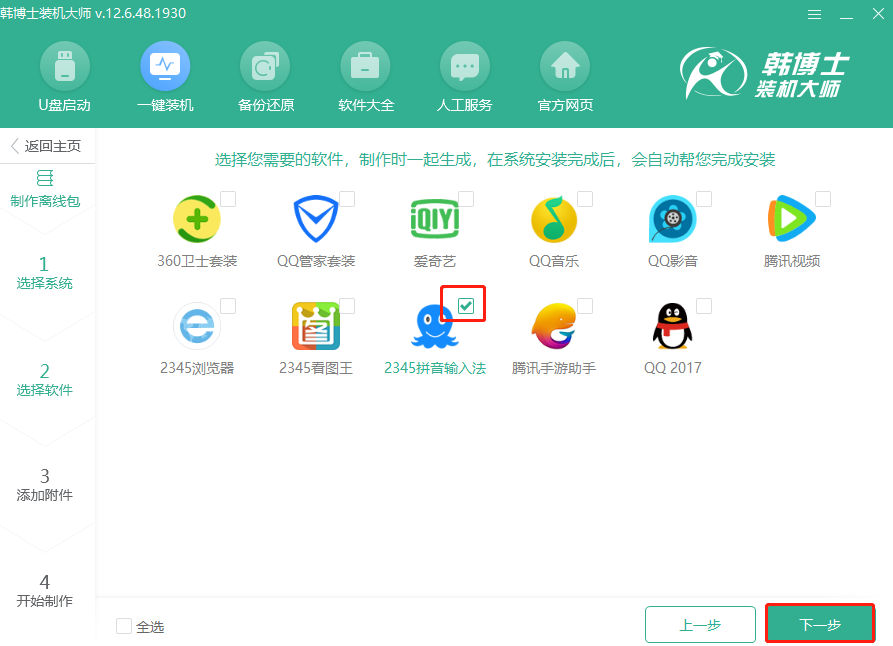
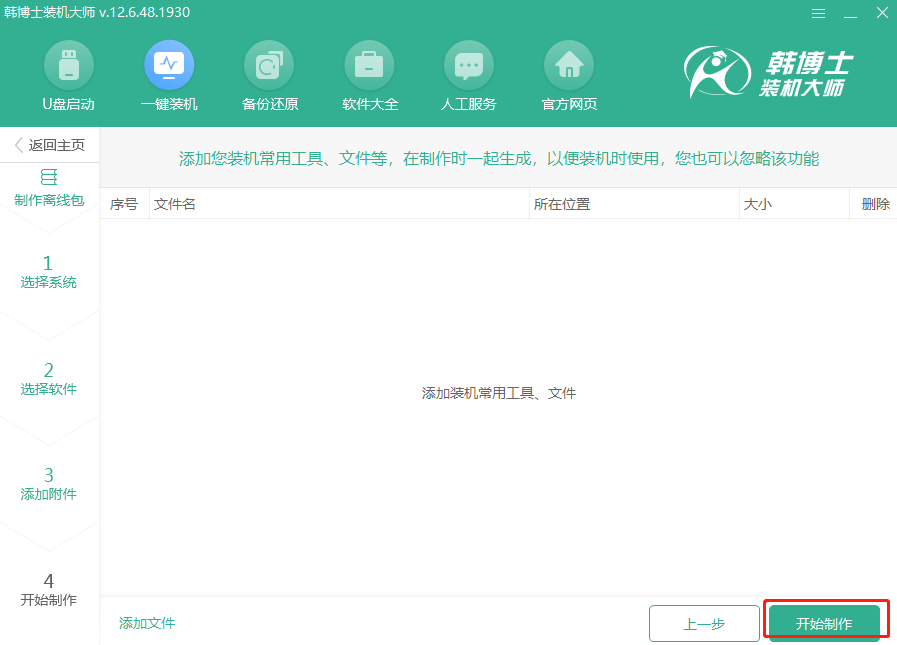
第五步
选择好win10文件的“保存”位置后,韩博士开始自动下载系统文件,全程无需手动进行操作。

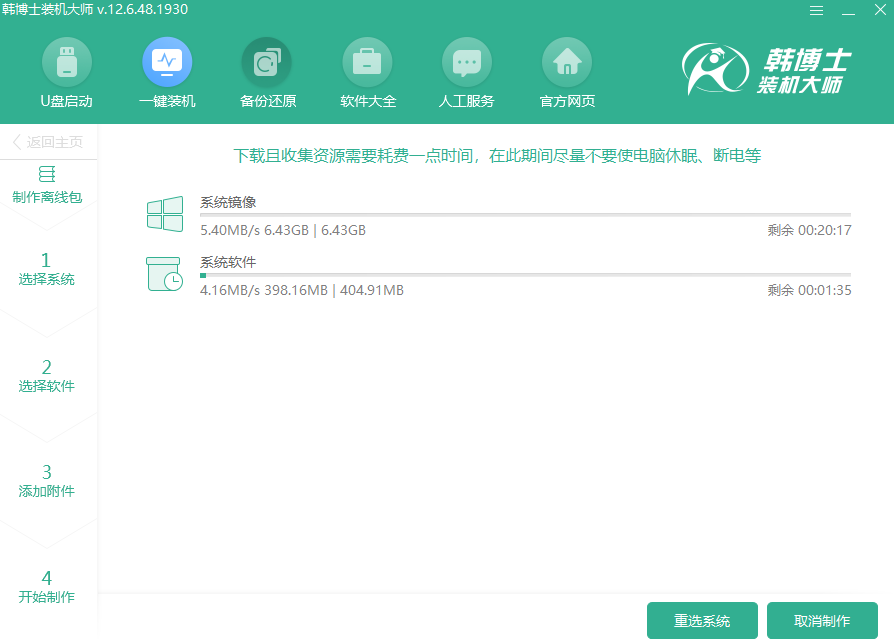
第六步
文件下载完成后,韩博士开始自动校验文件。离线版安装包制作成功后点击“查看文件”找到存放位置。
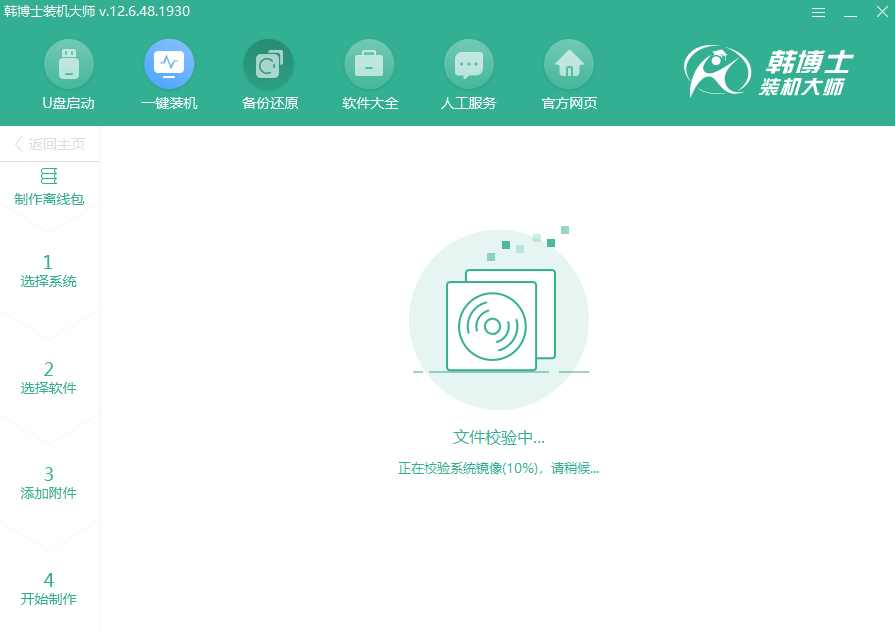
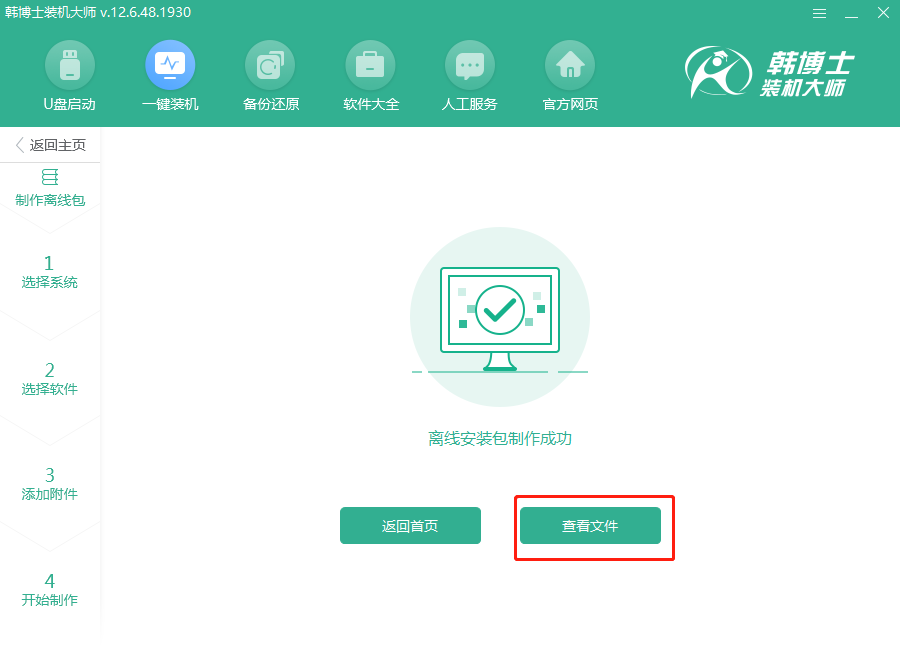
第七步
右键选择镜像文件并开始“装载”,随后双击打开韩博士应用程序。
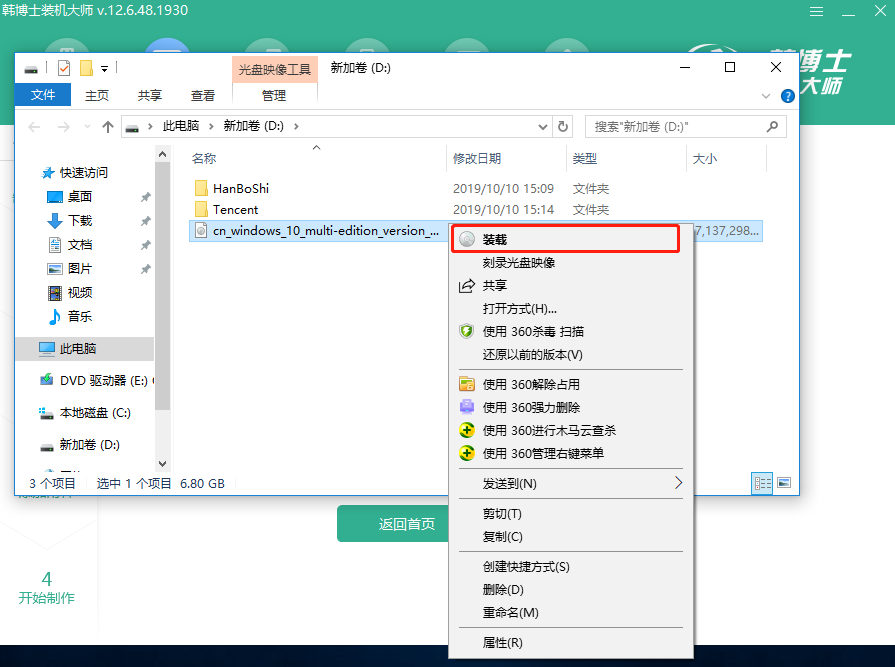
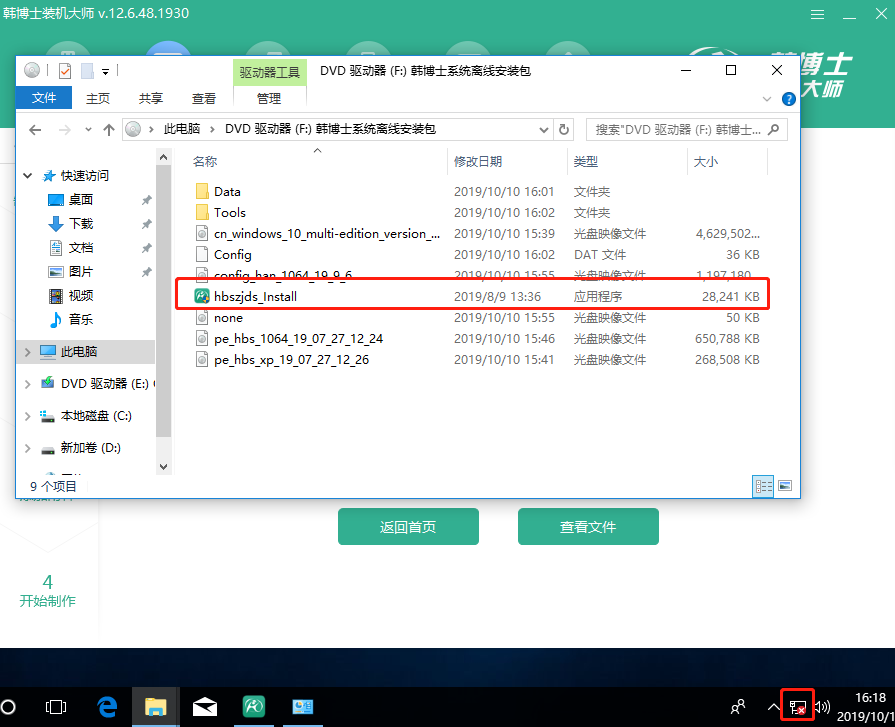
第八步
等韩博士检测完配置信息后开始“下一步”操作,选择安装软件和重要文件后“开始安装”系统。
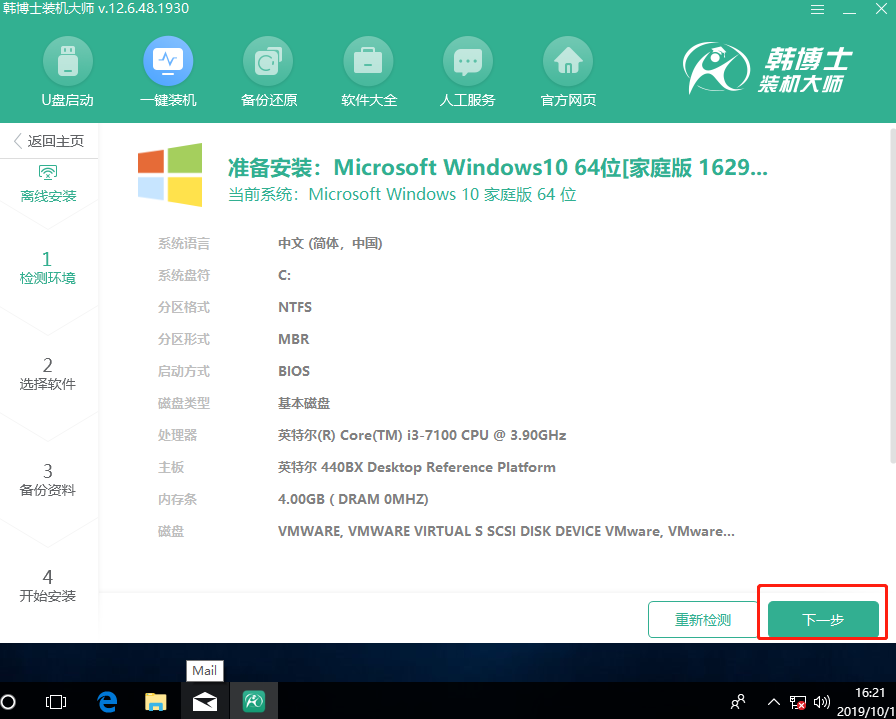
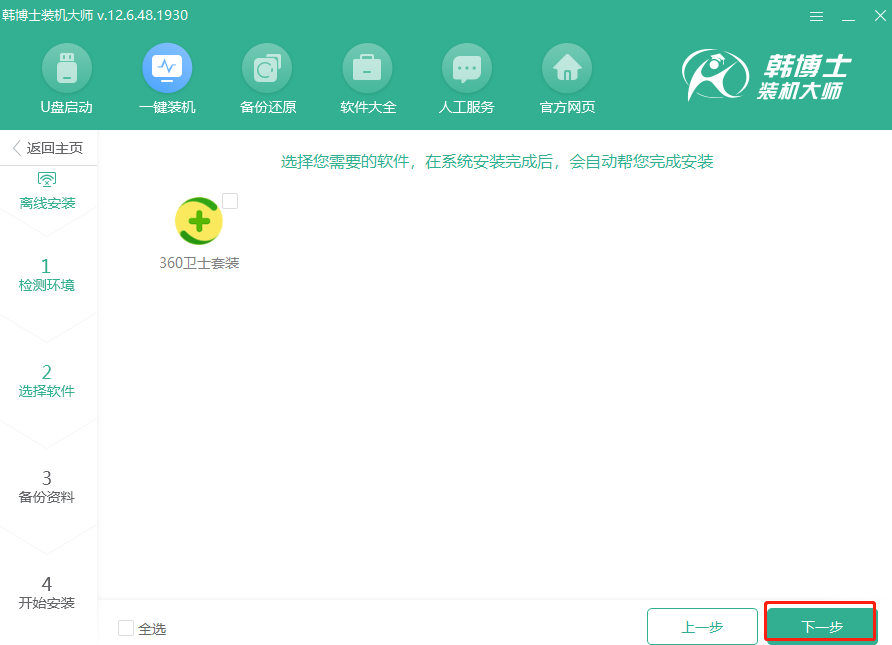
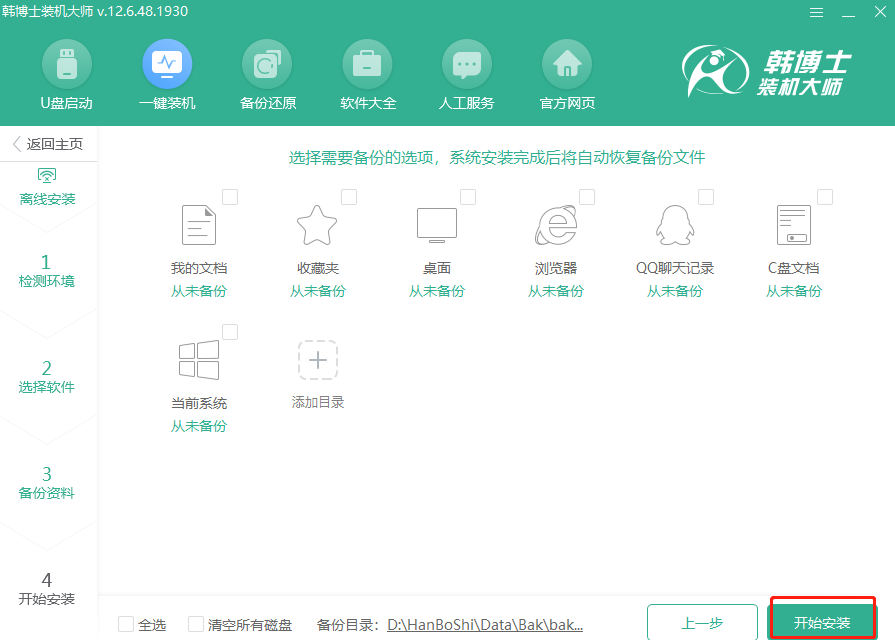
第九步
韩博士开始自动部署安装环境,随后“立即重启”电脑。
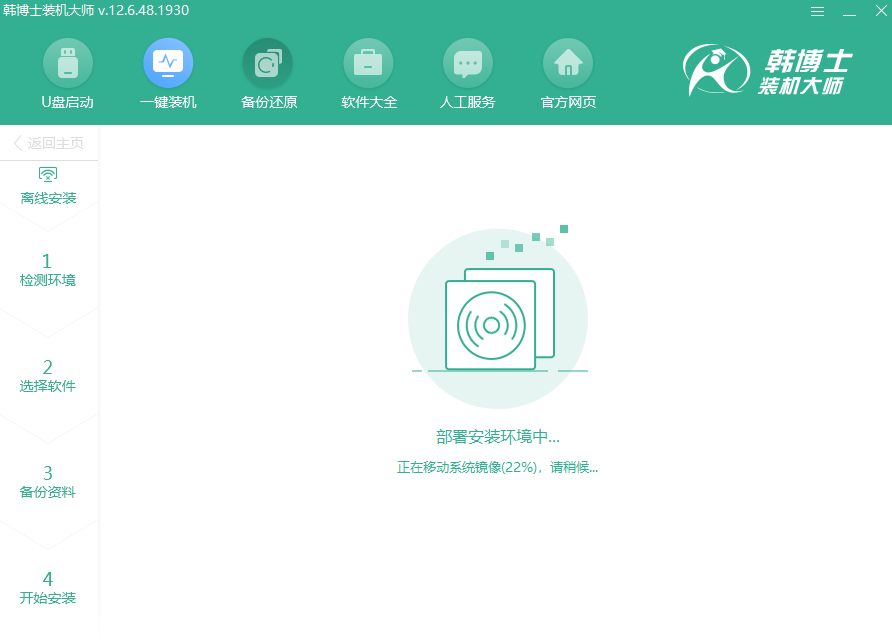
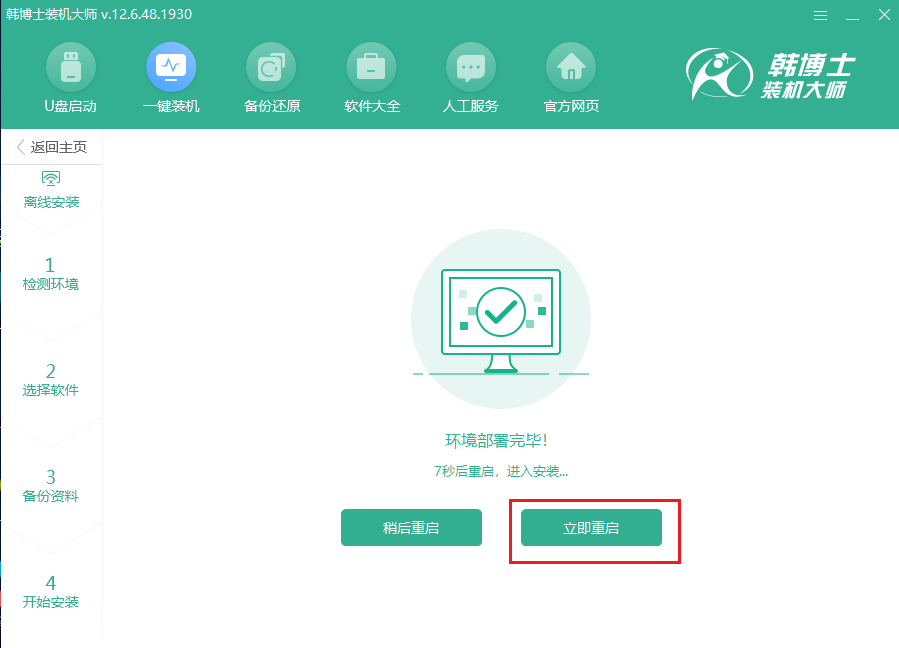
第十步
直接选择韩博士PE系统回车进入,如图所示:
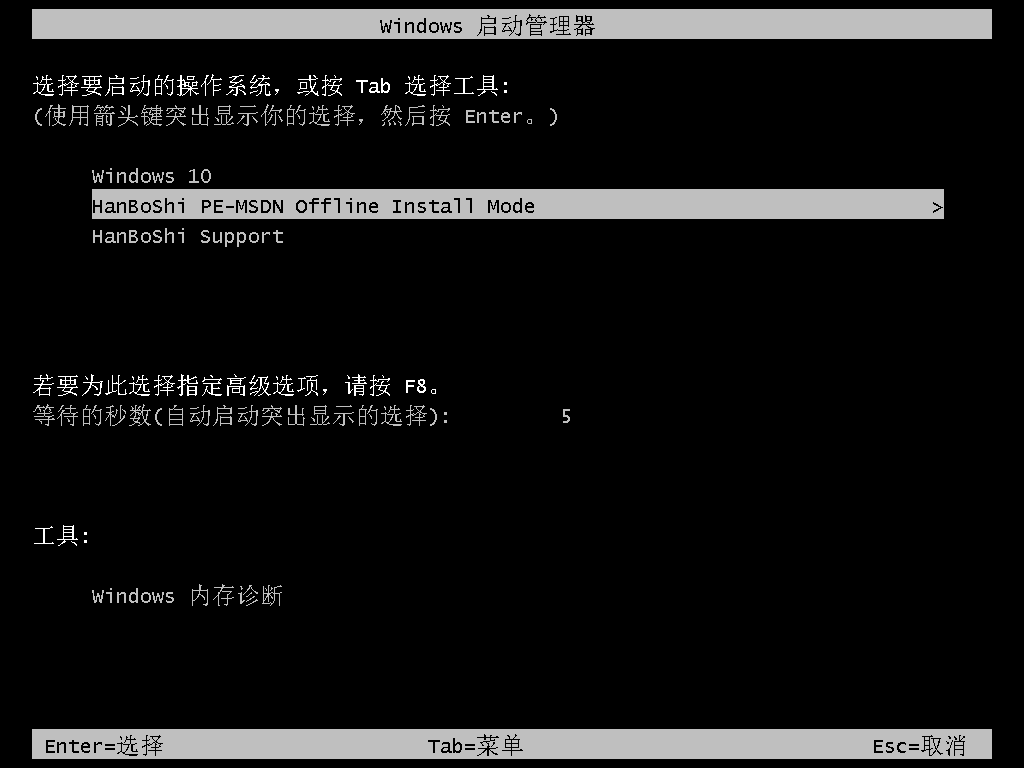
第十一步
韩博士开始自动重装win10系统,请大家耐心等待。安装完成后开始重启电脑,最后进入win10桌面,重装完成。
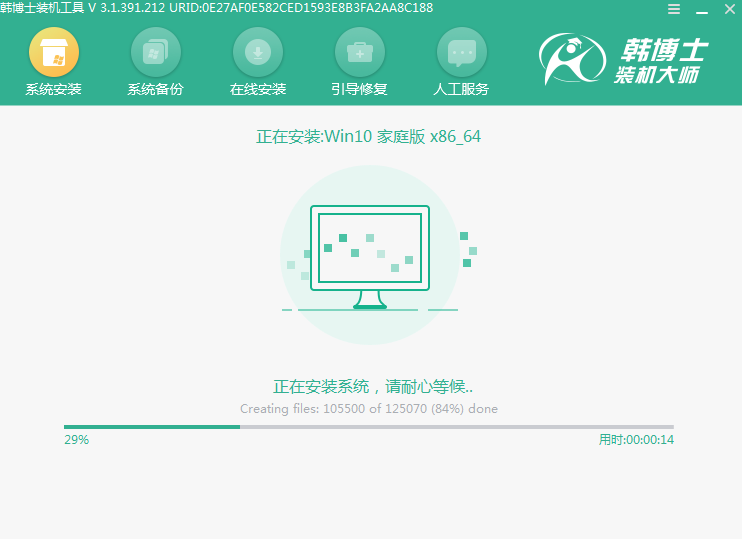
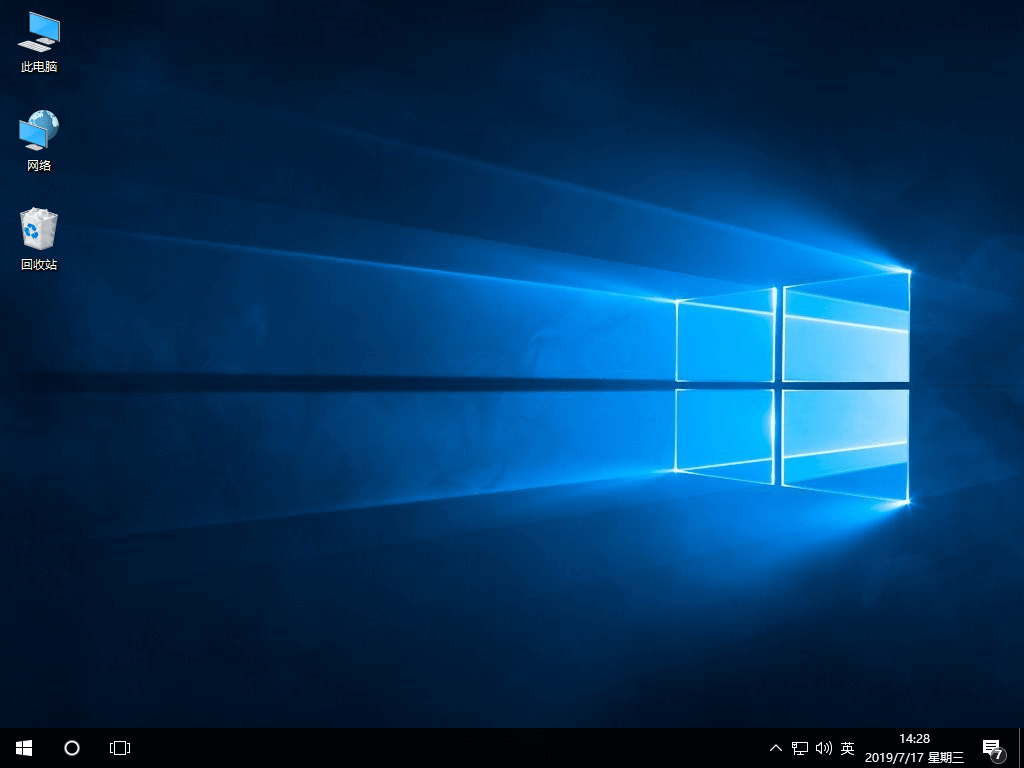
以上就是本次小编为大家带来的韩博士离线重装win10系统图文详解,如果大家觉得有用的话可以将此篇教程收藏好,以备不时之需。

